Win10系统文件夹怎样设置密码?
Windows 10是美国微软公司研发的跨平台及设备应用的操作系统。是微软发布的最后一个独立Windows版本。Windows 10共有7个发行版本,分别面向不同用户和设备。2014年10月1日,微软在旧金山召开新品发布会,对外展示了新一代Windows操作系统,将它命名为“Windows 10”,新系统的名称跳过了这个数字“9”。截止至2018年3月7日,Windows 10正式版已更新至秋季创意者10.0.16299.309版本,预览版已更新至春季创意者10.0.17120版本
在我们生活工作中,经常会新建一些文件夹,用来存储一些重要的文件,但是这么重要的文件又不想被别人看到,或是很轻易的就直接打开了,那么我们可以给我们的文件夹上个密码,这样别人就不能轻易看到我们的东西了,那么具体如何操作呢,下面,小编给大家分享设置Win10系统文件夹密码的操作图文。
Win10文件夹怎么设置密码
首先选择要设置密码的软件然后然后鼠标右击单击它,鼠标左键单价弹出来的菜单的“属性”。
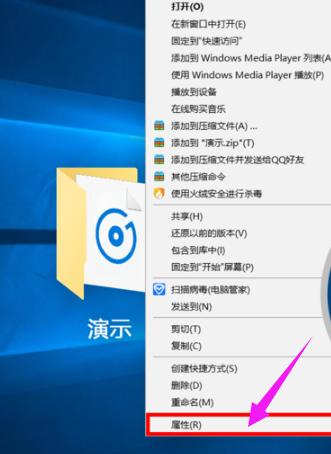
打开属性后选择“常规”在这里单击“高级”。
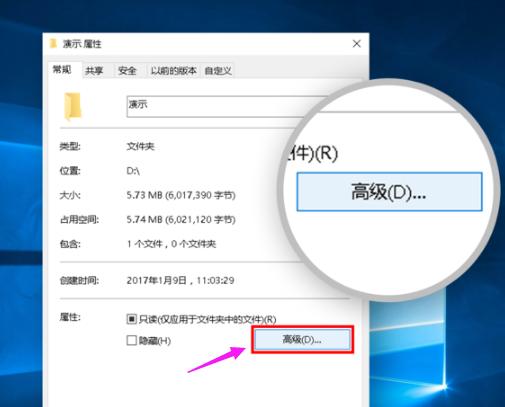
打开高级属性后,把”压缩或加密属性“里的”加密内容以便保护数据”打勾 √。完成后点击确定。
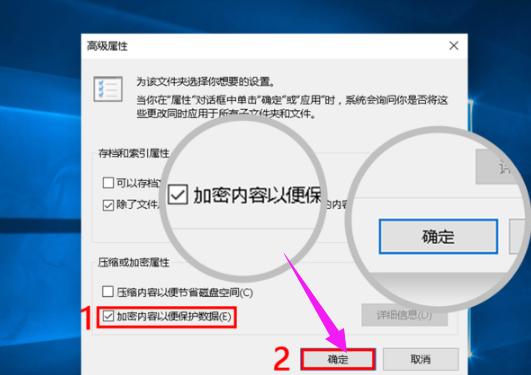
点击属性里的“应用”保存设置。
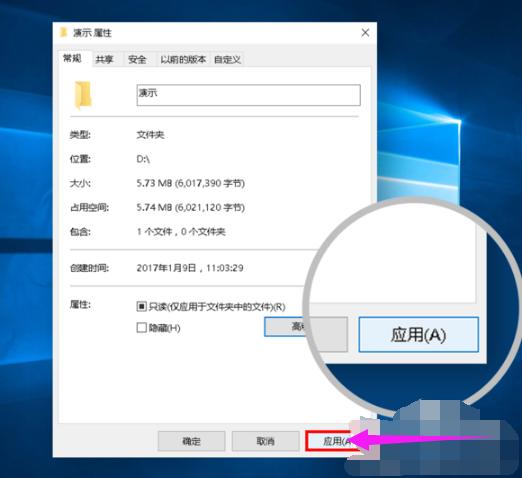
点击应用以后会弹出”确认属性更改“的窗口。
在这里选择”将更改应用于此文件夹,子文件夹和文件“。
选完后点确定
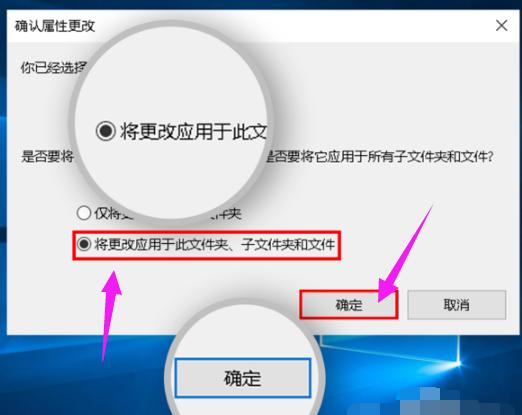
点击“确定”保存所有设置。
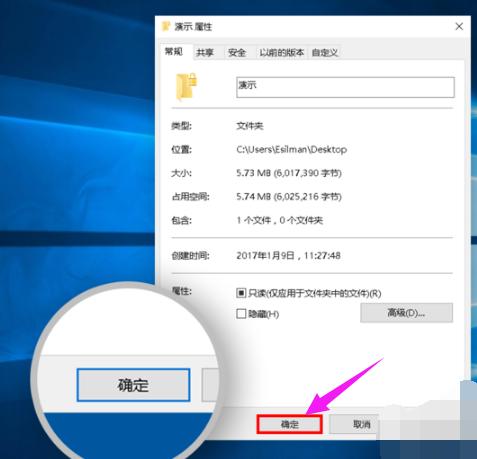
设置完成后的效果就这样。

以上就是Win10设置文件夹密码的操作步骤了。
Windows 10系统成为了智能手机、PC、平板、Xbox One、物联网和其他各种办公设备的心脏,使设备之间提供无缝的操作体验。